

Av Adela D. Louie, Senast uppdaterad: May 26, 2022
En av de bästa funktionerna i Snapchat är att den kan kontrollera allt innehåll såväl som din integritet. Men det finns tillfällen då du inte kan ta tillbaka det du sa, det är därför vi kommer att diskutera här Snapchat meddelande raderare, och säkert alla andra saker som du nödvändigtvis behöver veta. Du kan radera Snapchat-meddelanden om någon inte har sett den än, men det är inte möjligt om någon redan har sett den. Å andra sidan finns det heller ingen chans att radera de meddelanden som någon har sparat tidigare.
En annan sak som du kan tänka på om varför du bör lära dig om Snapchat-meddelanderensarna är att när du har raderat ett meddelande på Snapchat kommer du att se en anteckning som säger att någon har tagit bort ett meddelande. Så det kommer tekniskt att resultera i att den andra änden vet att du har tagit bort något. Det finns sätt att undvika det, och dessa metoder samt fakta om Snapchat-meddelandesuddare kommer att diskuteras i den här artikeln.
Del #1: Hur tar man bort ett meddelande på Snapchat?Del #2: Det bästa Snapchat Message EraserDel #3: Att sammanfatta allt
Det finns många saker du behöver veta om Snapchat meddelandesuddare och även sätt att radera meddelanden på Snapchat. Dessa sätt kan hjälpa dig att bli av med den ånger som du kan känna om du har skickat någon ett meddelande som du inte menar. Låt oss ha en lista över dessa metoder för att ta reda på fler saker om Snapchat-meddelanderengörare.
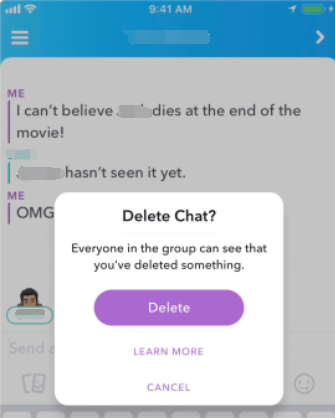
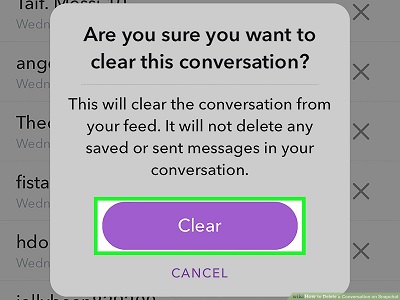
Om du har skickat en snap innan du kan märka att alternativet att radera och trycka länge på det inte är tillgängligt. Det beror på att det finns en tid då dessa snaps kommer att raderas automatiskt. Du har möjlighet att styra när snappet ska raderas, det kan vara efter tjugofyra timmar eller till och med efter att ha sett det.
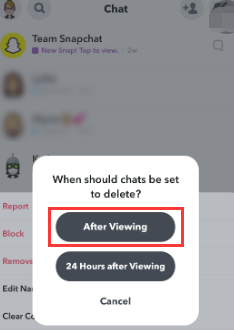
Du har också möjlighet att radera meddelanden som du har sparat genom att använda några snapchat-meddelandesuddare. En av huvudfunktionerna i Snapchat är att ingenting varar för evigt. Å andra sidan har Snapchat också blivit så populärt att utvecklarna av applikationen har gjort det till en punkt där du kan spara chattar som är för minnesvärda för dig. Du har möjlighet att veta att meddelandena sparas eftersom de kommer att ha en grå bakgrund. Det är bäst att veta att en vän till dig inte kan rädda något utan din vetskap.
Du måste också veta att sparade meddelanden på Snapchat kan vara för evigt. När du rensar en konversation bör den också ta bort sparade chattar. Men om du inte vill rensa konversationen måste du göra dessa steg:
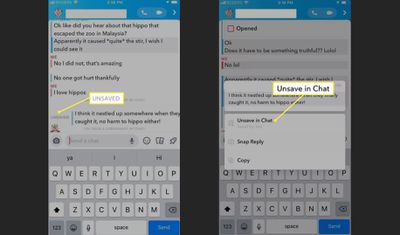
Det finns många sociala medieplattformar som gör det svårt för dig att rensa en hel konversation. Du har sån tur i fall att du är en stor användare av Snapchat eftersom det är osannolikt samma sak med andra. Så här tar du bort eller rensar en hel konversation på Snapchat, ett sätt som med största sannolikhet är som ett Snapchat-meddelandesuddare.
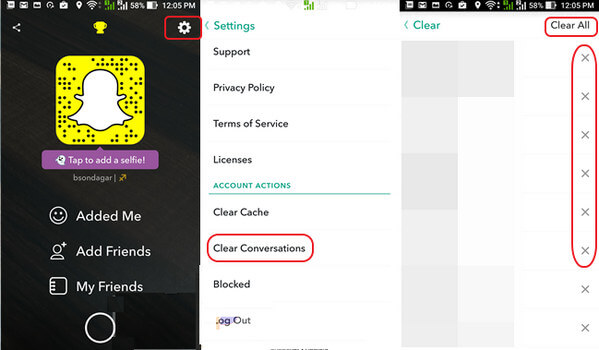
Du har också möjlighet att återställa dina meddelanden på Snapchat. Om du har sparat meddelandena kommer de att synas under din kontakts profil. Annars kommer meddelandelistan att verka tom.
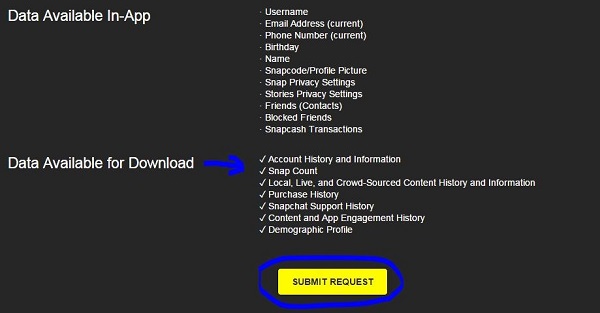
Om du vill leta efter den bästa Snapchat-meddelanderengöraren har vi ett verktyg som du kan prova. Det är verkligen svårt att leta efter ett sätt som kommer att tillfredsställa dina behov, baserat på de procedurer som vi har diskuterat ovan; det kan finnas mycket du kan prova. Om du inte har fått det resultat du ville ha, och du letar efter en pålitlig Snapchat-meddelanderengörare, kan du prova FoneDog iPhone Cleaner. Det är en effektiv partner när det kommer till att rensa din iPhone och se till att din enhet är säkrad från oönskad användning av personlig information.
Gratis nedladdning Gratis nedladdning
För att börja med denna fantastiska Snapchat-meddelandesuddare måste du ladda ner iPhone Cleaner och sedan installera den på din enhet. När nedladdningen är klar kan du nu logga in med koden och ett e-postmeddelande och sedan ansluta din enhet till din dator via kabel. För att se detaljer om telefonens lagring, tryck på "Quick Scan", och sedan när skanningen är klar och du vill se mer, tryck på "Mer information".
Så hur använder du exakt FoneDog iPhone Cleaner som en Snapchat-meddelanderengörare?
En annan påminnelse om du har valt att göra det här alternativet är att skapa en säkerhetskopia av all data som du kommer att raderas om dessa Snapchat-meddelanden involverar filer, foton eller videor som är viktiga för dig och vad du gör.

Denna FoneDog iPhone Cleaner är lätt att använda eftersom du kommer att engagera dig i ett lätt att följa gränssnitt där även de som precis börjat använda iPhone Cleaner kommer att bli glada över att använda den. Den kan användas via din Windows och Mac-datorer.
Folk läser ocksåKan du inte radera iPhone? – Den bästa guiden för att fixa det 2022Hur lång tid tar det att radera iPhone från iCloud
Det finns saker som vi verkligen inte menar att säga, det kan bero på stress, en plötslig känsla av ilska eller för mycket energi som ofta säger saker som vi ofta ångrar. Eller det kan också vara en hemlighet att du ännu inte är redo att dela men att du av misstag har klickat på skicka-knappen, utan att veta vad du ska göra för att ta tillbaka den. Vi är alla människor, och i så fall är det här scenariot verkligen oundvikligt. Vi kan inte undvika att göra misstag som vi egentligen inte vill begå i första hand.
Vi hoppas att du har lärt dig en enkel väg ut i de nämnda situationerna ovan genom att använda metoderna som vi har diskuterat ovan, och även genom att använda den mest pålitliga Snapchat-meddelandesuddaren, FoneDog iPhone Cleaner. Det finns inget annat enkelt sätt att ta tillbaka det du har sagt än den hjälp som dessa metoder och verktyg kan erbjuda. Å andra sidan är det också ett måste att tänka först innan du skickar något till någon, det är också ett sätt att inte bara förlösa sig själv utan också att rädda andra människor från att veta saker som de inte borde, speciellt om det kommer att skada dem kl. det allra minsta.
Lämna en kommentar
Kommentar
iPhone Cleaner
Frigör enkelt lagringsutrymme och snabba upp din iPhone
Gratis nedladdning Gratis nedladdningHeta artiklar
/
INTRESSANTTRÅKIG
/
ENKELSVÅR
Tack! Här är dina val:
Utmärkt
Betyg: 4.7 / 5 (baserat på 94 betyg)